EssentialPIM导出笔记的方法
时间:2022-10-21 17:16:38作者:极光下载站人气:15
很多小伙伴在EssentialPIM中新建了很多笔记,在需要对笔记进行其它设置时,我们就需要先将笔记保存到我们的电脑中,才能用其它软件进行操作。有的小伙伴可能不知道EssentialPIM软件还有导出笔记的功能,所以不知道该在哪里找到相关工具,其实我们点击打开EssentialPIM页面左上角的文件选项就能找到导出选项,在导出选项列表中找到笔记选项就能将笔记导出到电脑中了。有的小伙伴可能不清楚具体该如何进行操作,接下来小编就来和大家分享一下EssentialPIM导出笔记的方法。
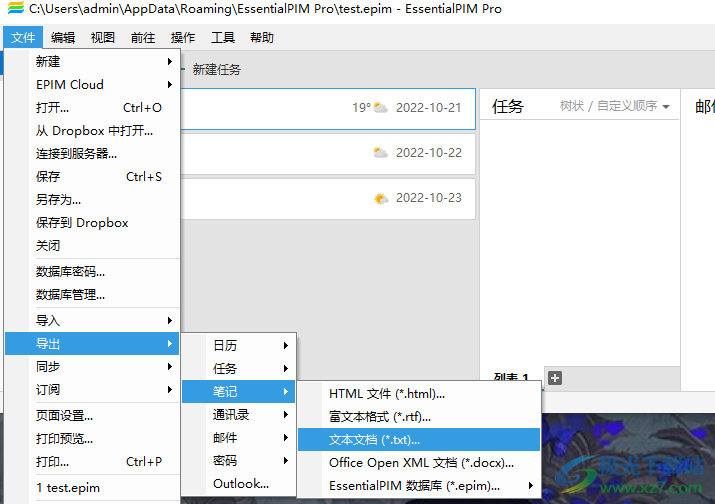
方法步骤
1、第一步,我们下载并安装好EssentialPIM软件,然后打开该软件进入软件主页

2、第二步,进入EssentialPIM页面之后,我们点击页面左上角的文件选项,然后在下拉列表中找到“导出”选项
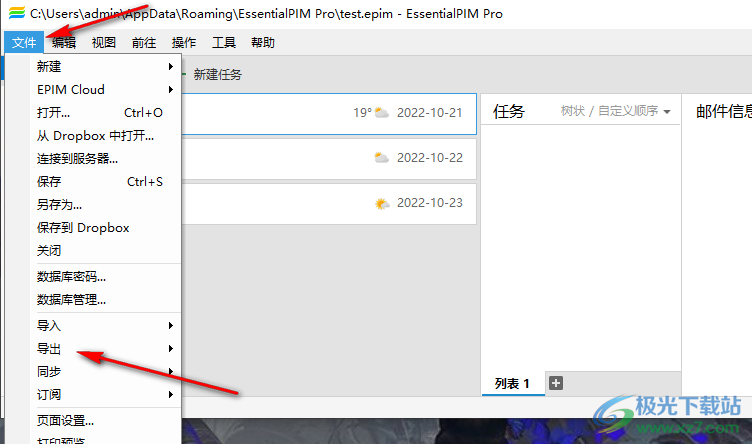
3、第三步,鼠标移到“导出”选项上,然后找到“笔记”选项,点击之后再选择笔记到处的格式,这里选的是“.txt”格式
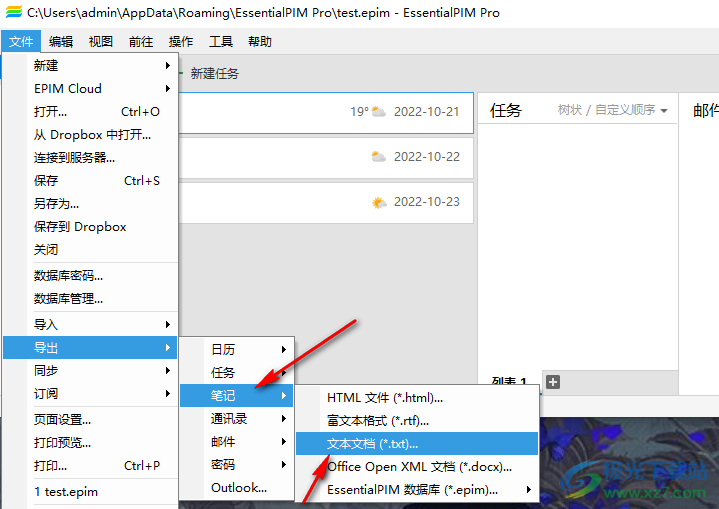
4、第四步,选择好导出格式之后我们在弹框中再确定导出笔记的范围与导出形式,最后点击“确定”选项
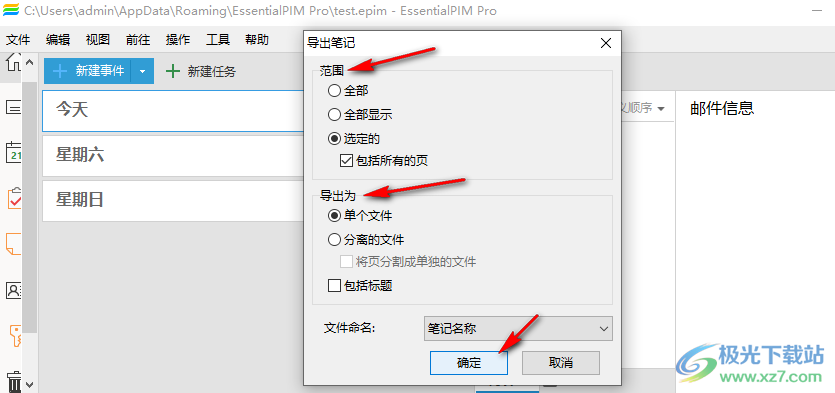
5、第五步,进入文件夹页面之后我们确认文件名,并选择好保存路径,最后点击“保存”选项即可
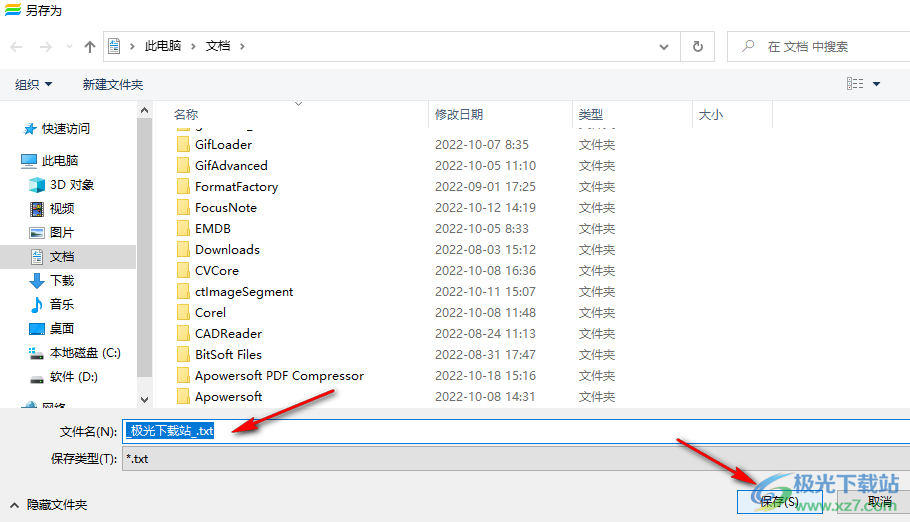
以上就是小编整理总结出的关于EssentialPIM导出笔记的方法,我们点击EssentialPIM左上角的文件选项,然后依次选择导出、笔记以及笔记导出格式,接着完成笔记到处的设置,最后在文件夹页面中点击保存即可,感兴趣的小伙伴快去试试吧。
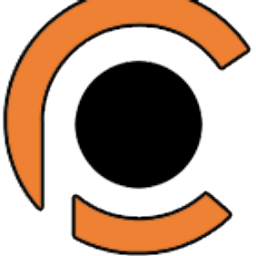
PhotoCartoon Professional(卡通照片创建工具)
大小:36.7 MB版本:v6.6 环境:WinXP, Win7, Win8, Win10, WinAll
- 进入下载
相关推荐
相关下载
热门阅览
- 1百度网盘分享密码暴力破解方法,怎么破解百度网盘加密链接
- 2keyshot6破解安装步骤-keyshot6破解安装教程
- 3apktool手机版使用教程-apktool使用方法
- 4mac版steam怎么设置中文 steam mac版设置中文教程
- 5抖音推荐怎么设置页面?抖音推荐界面重新设置教程
- 6电脑怎么开启VT 如何开启VT的详细教程!
- 7掌上英雄联盟怎么注销账号?掌上英雄联盟怎么退出登录
- 8rar文件怎么打开?如何打开rar格式文件
- 9掌上wegame怎么查别人战绩?掌上wegame怎么看别人英雄联盟战绩
- 10qq邮箱格式怎么写?qq邮箱格式是什么样的以及注册英文邮箱的方法
- 11怎么安装会声会影x7?会声会影x7安装教程
- 12Word文档中轻松实现两行对齐?word文档两行文字怎么对齐?
网友评论